Với giải Luyện tập trang 69 sách giáo khoa Tin học 8 Kết nối tri thức chi tiết trong Bài 10b: Thêm văn bản, tạo hiệu ứng cho ảnh giúp học sinh dễ dàng xem và so sánh lời giải, từ đó biết cách làm bài tập Tin học 8. Mời các bạn đón xem:
Em hãy sử dụng phần mềm GIMP để mở các tệp ảnh trong thư mục HINHANH
Luyện tập trang 69 Tin học 8: Em hãy sử dụng phần mềm GIMP để mở các tệp ảnh trong thư mục HINHANH đã lưu ở Bài 9b. Sử dụng các công cụ tạo hiệu ứng cho ảnh để điều chỉnh độ sáng, độ tương phản, làm mờ,.. bổ sung văn bản vào ảnh (nếu cần) để được những bức ảnh đẹp giới thiệu về ngôi trường của em.
Trả lời:
Điều chỉnh độ sáng, độ tương phản:
- Chọn Color/Brightness-Contrast…
- Kéo thả chuột để điều chỉnh độ sáng, độ tương phản.
- Nháy OK
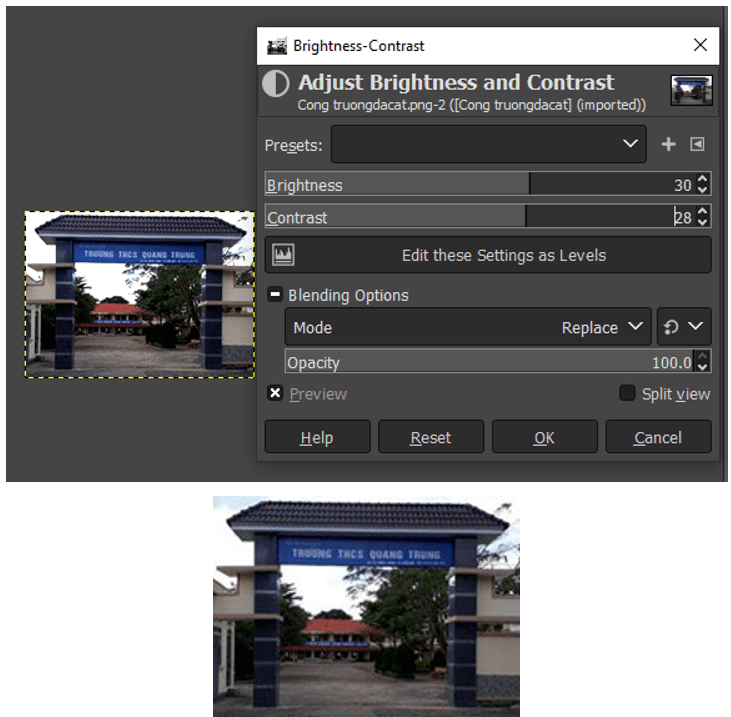
Cổng trường trước khi chỉnh độ sáng, độ tương phản

Cổng trường sau khi chỉnh độ sáng, độ tương phản

Sân trường trước khi chỉnh độ sáng, độ tương phản

Sân trường sau khi chỉnh độ sáng, độ tương phản
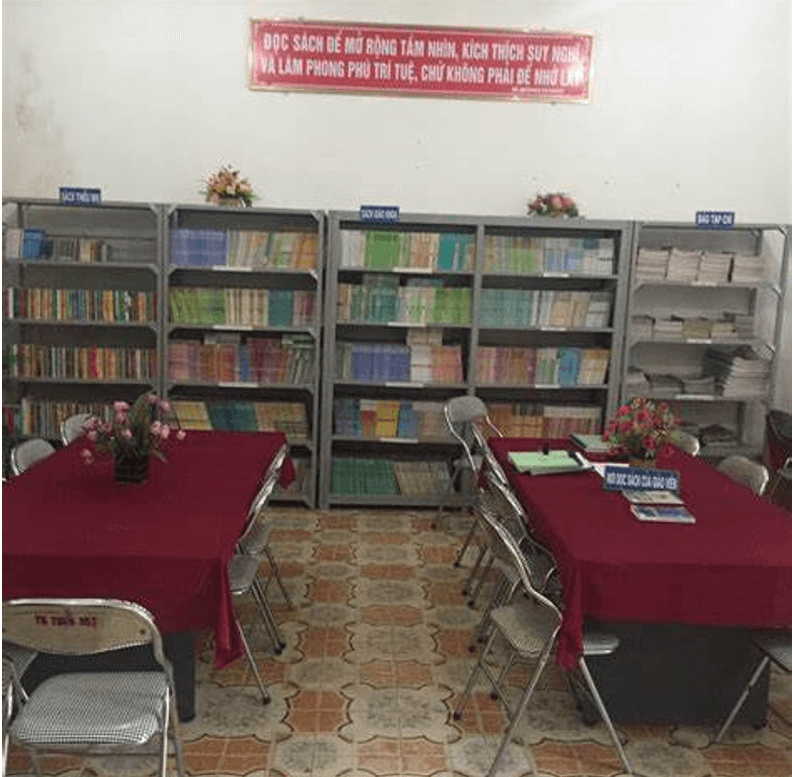
Thư viện trước khi chỉnh độ sáng, độ tương phản

Thư viện sau khi chỉnh độ sáng, độ tương phản
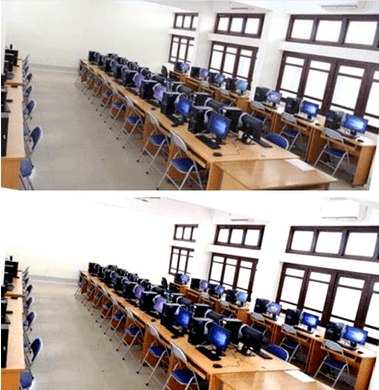
Phòng thực hành trước và sau khi chỉnh độ sáng, độ tương phản
Xem thêm các bài giải sách giáo khoa Tin học 8 Kết nối tri thức hay, chi tiết khác:
Câu 1 trang 66 Tin học 8: Em hãy nêu tác dụng của việc chèn thêm văn bản vào ảnh.
Câu 2 trang 66 Tin học 8: Công cụ nào của phần mềm chỉnh sửa ảnh giúp em làm điều đó?
Câu 2 trang 67 Tin học 8: Theo em có thể thay đổi độ sáng của ảnh không?
Câu hỏi trang 68 Tin học 8: Em hãy chọn các phương án đúng:
Xem thêm các bài giải sách giáo khoa Tin học 8 Kết nối tri thức hay, chi tiết khác:
Bài 9b: Thay đổi khung hình, kích thước ảnh
CÔNG TY TNHH ĐẦU TƯ VÀ DỊCH VỤ GIÁO DỤC VIETJACK
- Người đại diện: Nguyễn Thanh Tuyền
- Số giấy chứng nhận đăng ký kinh doanh: 0108307822, ngày cấp: 04/06/2018, nơi cấp: Sở Kế hoạch và Đầu tư thành phố Hà Nội.
2021 © All Rights Reserved.